реклама
А, Gmail. Той се превърна в неразделна част от свързания ни живот, вграден в ежедневния ни поток да вършим нещата. Недостатъкът на това е, че подобно на мен може би сте пропуснали няколко нови функции, които Gmail постепенно добавя през последната година. Нека да разгледаме какво заслужава нашето внимание.
Няма да гледаме инструменти от трети страни като Sortd, интелигентна кожа към превърнете Gmail в дъска, подобна на Trello Превърнете Gmail в подобна на Trello дъска със задачи с сортиранеВ съвременната работна сила вашият имейл често се превръща във вашия списък със задачи. Е, сега можете да получите организация в стил Trello направо в Gmail с ново разширение за Chrome, Sortd. Прочетете още . Всички функции тук са вградени във вашия Gmail и не е необходимо да изтегляте или инсталирате нищо.
Емотикони! И още теми!

Най-популярният нов език в Интернет е емоджи, духовният наследник на емотиконите. Емоджиите могат да надхвърлят езиците Може ли Emoji да надхвърли езиковите граници?Ще ни помогне ли свързаната епоха да преминем извън езика, както го познаваме? Някои хора смятат, че емоджи може да революционизира как общуваме. Нека да разгледаме. Прочетете още , така че е естествено всяка форма на текстова комуникация да ги поддържа. Google наскоро оповестен че сега е добавило множество нови емоджии към Gmail.
За да вмъкнете емоджи, просто щракнете върху иконата „Вмъкване на емотикон“ в прозореца „Създаване“ и изберете какво искате. Емоджиите все още се разпространяват към всички потребители, така че в случай, че все още не ги видите, бъдете търпеливи, те идват скоро.

Gmail също така добави цял куп нови теми, освен че ви позволява да качвате свои собствени снимки. Плюс това вече можете да персонализирате темата, като използвате три инструмента за редактиране: размазване, винетка и текстов фон.
За да промените темите:
- Кликнете върху предавката горе вдясно.
- Изберете Теми
- Изберете тема от вашите изображения, от колекцията „Представени“ от Google или качете свои.
- Променете размазването, добавете винетка и изберете светъл или тъмен фон за текст.
Вече можете да „отмените“ изпратени имейли

От дълго време Google поддържа някои функции, достъпни само като експерименти в своите иновативни Gmail лаборатории. Един от тези експерименти най-накрая беше разгърнат, за да бъде част от Gmail завинаги: Отмяна на изпращане.
Това е вярно! Ако случайно изпратите имейл, сега получавате опцията да „Отмени изпращане“. Можете да изберете период на анулиране между 5 и 30 секунди, което определя колко дълго тази опция ще бъде достъпна за вас след изпращане на имейл. Ето как да го активирате:
- Кликнете върху предавката горе вдясно.
- Изберете Настройки.
- Превъртете надолу до „Отмяна на изпращане“ в раздела Общи по подразбиране и кликнете върху „Активиране“.
- Задайте периода на анулиране.
- Кликнете върху „Запазване на промените“ в долната част на страницата.
Ако използвате полезната нова Inbox от Gmail Преглед на входящата поща на Google: глътка свеж въздухGmail е име на домакинство в отдела за електронна поща, но Google не се задоволява с него. Запознайте се с Google Inbox, нов начин за достъп до имейл. Прочетете още , тогава също Отмяна на изпращането част от този пакет.
Няма повече ограничения за прикачване!

За най-дълго време Gmail ограничи размера на файла, който можете да прикачите в имейл до 25 MB. Въпреки че тази техническа граница все още съществува, тя е толкова добра, колкото е изчезнала поради интеграцията на Google Drive с Gmail.
Google Drive е обединената онлайн услуга за съхранение в облак за Gmail и други приложения на Google, която предлага минимум 15 GB безплатно хранилище. Ако файл, който искате да изпратите, е над 25 MB, тогава можете просто да го вмъкнете през Google Drive, опция, налична точно в прозореца за композиране, както е показано по-горе.
Ако сте предимно потребител на Dropbox, тогава Dropbox за Gmail предлага подобни функции за Chrome Dropbox за Gmail: Защо Google Chrome вече е най-добрият Dropbox клиентDropbox, един от най-добрите доставчици на облачно хранилище, изисква локален клиент, инсталиран на вашия компютър, за да бъде наистина полезен. Ако обаче използвате Google Chrome, това може да не ви трябва повече. Прочетете още . Но не е изпечен в Gmail, така че ще го получите само в Chrome с инсталираното разширение.
Pinterest във вашата пощенска кутия

Преди две години Gmail въведе раздели за категории за входящата кутия, които сортираха имейла ви по „Основни“, „Социални“, „Промоции“ и т.н. Разделът „Промоции“ беше особено добър за изчистване на затрудненията, без да се страхувате да пропуснете добра сделка.
Тъй като, тъй като Промоциите са в основата на страхотни оферти, Gmail тества по-визуално ориентиран начин за разглеждане на тези имейли. Разбрахте, Gmail има приет облицован с плочки, подобен на Pinterest.
За да получите тази функция, трябва да се регистрирате за полевия тест в g.co/gmailfieldtrial. Включете се и след няколко дни трябва да видите нова опция „Преглед на мрежата“, когато сте в раздела „Промоции“.
Всички нови контакти в Google
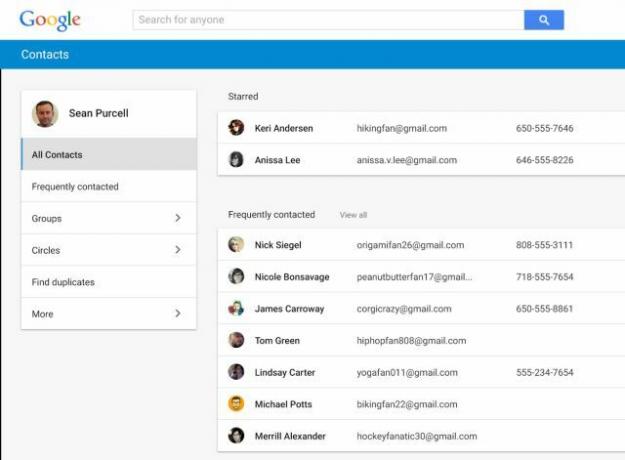
В горния ляв ъгъл на входящата си поща, ако някога щракнете върху стрелката на падащото меню до „Gmail“, ще намерите опцията да влезете в „Контакти“ или „Задачи“. Google Keep е новите задачи 4 Съвети и трикове на Google Keep за по-добри бележки, списъци и задачи Прочетете още , така че нямате актуализация, но изцяло новите Контакти са фантастични.
Ако не бъдете автоматично отведени до новите Контакти, посетете contacts.google.com/preview за да го видите в действие.
- Той ще предложи да се обединят дублиращи се контакти в един.
- Той автоматично ще актуализира информацията за вашия контакт, като техния телефонен номер, от техните профили в Google+.
- Той ще покаже последните ви няколко имейла с този човек, така че да знаете къде сте спрели.
Съчетайте тези функции с някои от нашите любими съвети за управление на вашите контакти в Google 5 страхотни съвета за управление на вашите контакти в Google (и Android) Прочетете още и адресната ви книга трябва да изглежда в страхотна форма.
Бонус: Ditch Hangouts за стар Google Talk

Не всяка нова функция е победител. Сигурен, Hangouts е блестящ пратеник на Android Най-доброто приложение за съобщения и разговори „Всичко в едно“ за Android: Google HangoutsАми ако имаше едно приложение, което може да направи всичко? Запознайте се с Google Hangouts за Android. Прочетете още , но може да бъде бъг и раздут, когато се зареди във вашия Gmail. Ако ви е писнало от това, че срива раздела ви Chrome, има помощ: можете да се върнете към стария добър Google Talk.
Hangouts вече е месинджърът по подразбиране в Gmail, но все пак можете да използвате стария изглед, като щракнете върху малката стрелка на падащото меню до снимката на вашия профил в панела за чат и щракнете върху „Върни се към стария чат“. Следвайте инструкциите и ще се върнете към добрия стар Google Talk, преди да го знаете.
Разбира се, това означава, че не можете да участвате в разговори в разговор или групови чатове, но можете лесно да превключвате напред и назад винаги, когато възникне нужда.
Кажете ни любимия си съвет в Gmail
Gmail има толкова много функции и всеки има страхотни идеи как да ги използва ефективно. Например наскоро преоткрити етикети, за да укротя най-накрая моята поща Преоткрийте етикетите на Gmail и накрая укротете вашата пощенска кутияИма много трикове за справяне с претоварването на имейли, но има един точно под носа ви, който може да не използвате: добри стари етикети в Gmail. Прочетете още .
Кой е най-добрият ви съвет в Gmail?
Михир Паткар пише за технологията и производителността, когато не се препитва да гледа повторно.